- Белый экран на Айфоне (iPhone) и не включается? Читайте как исправить.
- Причины белого экрана на айфоне
- «Жесткий сброс» (Hard Reset)
- Удерживайте кнопки «Домой + Звук Вверх + Вкл./Выкл.»
- Попробовать режим DFU
- Почему экран iphone белый
- Причины белого экрана на айфоне iPhone
- Айфон завис с белым экраном
- Как сделать жесткий сброс белого экрана айфоне
- Белый экран в айфоне – используйте восстановление
- Белый экран в айфоне — используйте обновления через DFU
- В айфоне белый экран – проверьте LCD панель
- Экран айфона горит белым — проверьте дигитайзер
- В айфоне горит белым экран — обратитесь к специалистам
- Белый экран смерти в iPhone – что делать?
Белый экран на Айфоне (iPhone) и не включается? Читайте как исправить.
Если экран вашего iPhone стал полностью белым и не показывает никаких значков или приложений — это явная проблема. На самом деле, вы столкнулись с тем, что называется уже «Белым экраном смерти». Да, звучит это страшно, но не означает, что вашему любимому телефону пришел конец. Немного ниже представлено несколько решений, которые постараются помочь это исправить.
Причины белого экрана на айфоне
- Сбой обновления программного обеспечения/jailbreak. При попытке обновить программное обеспечение на iPhone SE, 5, 5s, 6 и т.д., особенно операционной системы, обновление не выполняется и вы можете увидеть белый экран.
- Проблема с оборудованием. Часто белый экран может появляться по причине неисправности кабеля, который соединяет материнскую плату и экран iPhone. В некоторых случаях, это просто результат сбоя оборудования, а в других, разъем мог отсоединиться, если телефон уронили.
«Жесткий сброс» (Hard Reset)
Первый шаг в любом процессе по устранению неполадок на Айфоне — это перезагрузка, но в данном случае вам нужен немного более мощный рестарт. «Hard Reset или Жесткий Сброс» — это практически такой же, как и обычный рестарт, который не требует вашего взаимодействия с экраном.
Для того, чтобы выполнить «жесткий сброс»:
- Одновременно нажмите и удерживайте кнопки включения/выключения, и кнопку «Домой (Home)».
- Продолжайте удерживать кнопки, даже после того, как на экране появится ползунок. В конечном итоге дисплей потемнеет.
- Когда появится логотип компании Apple, отпустить кнопки и дать устройству запуститься как обычно.
Удерживайте кнопки «Домой + Звук Вверх + Вкл./Выкл.»
Если жесткий сброс не дал нужного результата, есть еще одна комбинация кнопок, которая может помочь:
- Удерживайте кнопки «Домой + Звук Вверх + Вкл./Выкл.» одновременно.
- Это может занять некоторое время, но продолжайте удерживать, пока экран не погаснет.
- Продолжайте удерживать, пока не появится логотип Apple.
- Когда появится логотип компании Apple, отпустить кнопки и дать устройству запуститься как обычно.
Попробовать режим DFU
Если ни один из первых двух вариантов не сработали, ваш следующий шаг, это попробовать использовать режим DFU. Данный режим используется для обновления или восстановления прошивки. Для того, чтобы начать процесс, следуйте след инструкциям:
- Подключите iPhone к компьютеру.
- Нажмите обе кнопки «Home» и «Power» и удерживайте в течение примерно 10 секунд
- Отпустите кнопку включения/выключения, но продолжайте нажимать кнопку «Home» в течение еще 5 секунд или около того.
- Если экран переходит от белого до черного, вы находитесь в режиме DFU. На данный момент, вы можете использовать ITunes, чтобы восстановить iPhone из резервной копии.
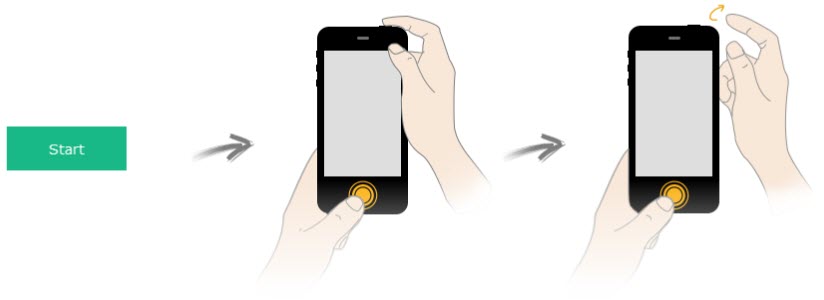
Источник
Почему экран iphone белый
Когда в айфон 5, айфон 7, айфоне 5s, айфон 4, айфон 4s, айфон 6, айфоне 6s и других включается белый экран это случается довольно редко.
IOS характеризуется хорошей стабильностью и производительностью, только бывают ситуации, когда эти устройства Apple демонстрируют недостатки – ошибки и неисправности.
Среди наиболее известных и серьезных ошибок в iphone 5s, iphone 6, iphone 7, iphone 5, iphone 6s, iphone 4s, iphone x, iphone 3gs, iphone 4, iphone 7 plus, iphone 3g — белый экран.
Предполагается, что это BSOD, как в компьютерах, работающих под управлением Windows — синий экран смерти.
Кроме того, что экран горит белым, он может быть черно белый, появится белый маленький кружок, белые углы, белая точка, две белые точки, белые квадраты или белая точка сверху.
Сейчас я останавливается на всех этих нюансах не буду, но у кого возникнет потребность, опишите в комментариях, и я вам подскажу решение.
Причины белого экрана на айфоне iPhone
Может быть много причин, когда в айфоне стал былым экран, но чаще всего к этому приводят ошибки программного обеспечения.
Белый экран может появиться после обновления IOS, сбоев при установке джейлбрейка или несовместимости версии iOS и устройства.
Аппаратная проблема также может стать причиной, например, если айфон упал на твердую поверхность.
В большинстве случаев происходит разрыв соединения между материнской платой и экраном. Аппаратные проблемы разрешаются только в авторизованном поставщике услуг Apple.
Айфон завис с белым экраном
Это распространенная проблема на устройствах, которые имеют возможность масштабирования (зум) до высокого уровня (в 5 раз).
В случае, когда виноват «Масштаб» в белом экране, рекомендуется отключить эту функцию: Настройки → Общие → Доступность → Масштаб → ВЫКЛ.
Если экран остается белым, то есть шанс вернуть его к жизни, если на некоторое время нажать на кнопку включить.
Если это не поможет, то пробуйте более крутой вариант, называемый «жесткий сброс». Этот сброс не удаляет данные на устройстве и не влияет на настройки.
Как сделать жесткий сброс белого экрана айфоне
В моделях iPhone 6 или старше, нажмите и удерживайте в течение нескольких секунд кнопки Power и Home.
На iPhone 7 и Plus у вас уже нет кнопки «Домой», поэтому жмите на «Уменьшить громкость» и кнопку «Питание / Сон».
В iPhone 8, Plus и X используйте технологию, отличную от предыдущих моделей: Нажмите и быстро отпустите клавишу «Увеличить громкость», сразу за этим «Уменьшить Громкость», после чего жмите «Включить», пока не появится логотип Apple.
Если у вас старый 6s, то для него есть еще одна комбинация клавиш: нажмите и удерживайте кнопки: Главная + Увеличение громкости + Сон / Питание.
После появления логотипа Apple вы можете отпустить кнопки. Этот метод не будет работать на iPhone 8, X и 7 (даже если у последнего есть виртуальная кнопка «Домой»).
Белый экран в айфоне – используйте восстановление
Если вышеуказанный метод не работает, пока дисплей горит белым, вы можете попробовать «режим восстановления» и восстановить данные из резервной копии iOS.
Прежде чем использовать «режим восстановления», вам необходимо знать, что операционная система iOS будет переустановлена.
Для этого у вас должна быть установлена последняя версия iTunes на вашем компьютере и совместимый кабель для подключения смартфона к компьютеру.
Восстановление iPhone 8 — X: подключите устройство к компьютеру и откройте iTunes, затем нажмите и отпустите кнопку увеличения громкости и сделайте то же самое с уменьшением громкости. Нажмите и удерживайте кнопку «Сон» в режиме восстановления в iTunes.
Восстановление iPhone 7: Одновременно нажмите и удерживайте кнопки уменьшения громкости и включения / выключения питания.
Восстановление iPhone 6s или старше: одновременно нажмите и удерживайте одновременно кнопки «Дом» и «Спящий режим / Питание», активируйте опцию режима восстановления.
После входа в режим восстановления выполните действия по переустановке iOS из резервной копии.
Очень важно не отпускать кнопки, когда появляется логотип Apple, а держать до режима восстановления.
Белый экран в айфоне — используйте обновления через DFU
DFU — более сложная операция, чем восстановление, результатом которой является полная переустановка операционной системы iOS.
Используйте DFU только в том случае, если предыдущие операции не дали результатов — в качестве последнего средства.
Вы должны иметь компьютер в последней версии iTunes и кабель подключения iPhone к компьютеру для передачи данных. На этом этапе операция варьируется в зависимости от модели iPhone.
iPhone 8 и X: нажмите и удерживайте кнопку «Сон» в течение 3 секунд, затем нажмите и удерживайте кнопку уменьшения громкости и удерживайте в течение 10 секунд.
Если появится логотип Apple, отпустите кнопку «Сон», но продолжайте удерживать «Уменьшение громкости» в течение 5 секунд.
Если экран остается черным и на нем ничего не отображается, это значит, что устройство перешло в режим DFU. Вы на правильном пути.
iPhone 7 и Plus: одновременно нажмите и удерживайте кнопки «Уменьшения громкости» и «Спящего режима» в течение 10 секунд.
Отпустите кнопку «Сон», снимите палец с громкость и сразу нажмите на нее еще на 5 секунд. Если появится логотип Apple, повторите процесс. Если экран черный, это значит, что телефон перешел в режим DFU.
iPhone 6s или более старые модели: нажмите и удерживайте кнопки «Домой» и «Спящий режим» в течение 10 секунд, затем отпустите кнопку «Спящий режим» и удерживайте громкость нажатой еще 5 секунд. Черный экран показывает устройство вошло в DFU.
После того, как вы вошли в режиме DFU, внимательно следуйте инструкциям из iTunes. Весь процесс займет несколько минут.
Если вышеупомянутые решения не помогают, а смартфон заблокирован или не отвечает на «Режим восстановления» и «Режим DFU», то без помощи авторизованной службы Apple скорее всего не обойтись.
В айфоне белый экран – проверьте LCD панель
Если что-то серьезное случилось с LCD-панелью, то ее придется заменить, но если это незначительное повреждение, например, отсоединился контакт, то дожать его можно самостоятельно.
Только вам придется снять заднюю крышку, что в устройствах Apple сложно, но если сняли, то осмотрите контакт № 1 — если он «вылез», то аккуратно вставьте его на место. Если дело было в LCD-панели, то белый экран светиться перестанет.
Экран айфона горит белым — проверьте дигитайзер
Это вариант, когда происходит отказ сенсорной панели, но, чтобы его осмотреть вам также понадобится вскрыть смартфон.
При неработающем digitizer (сенсорной панели) ваш экран не будет реагировать на прикосновения пальца. Если знаний достаточно, то снимите старый и поставьте новый.
Примечание: замена digitizer или LCD-панели не нарушает гарантии из-за отсутствия в них заводских пломб.
В айфоне горит белым экран — обратитесь к специалистам
При механических повреждениях, без посещения сервисных точек скорее всего вам не обойтись.
Если айфон упал и появился белый экран и черное яблоко или наоборот – яблоко стало белым, а экран черным (зависит от корпуса), выявить неисправность без диагностики практически невозможно.
Очень часто отходит шлейф, но также может выйти из строя тачскрин и многое другое.
Если экран горит белым через механическую неисправность, то лучше обратиться в сервис Эпл.
Только такой ремонт, как правило быстро не происходит, тем более что такой сервис может находится очень далеко от места вашего проживания.
Если же вам нужен срочно рабочий айфон, то кроме как выбрать частных специалистов, других решений нет – они сделают ремонт в сжатые сроки. Успехов.
Источник
Белый экран смерти в iPhone – что делать?
Если с Ваш iPhone случился конфуз! Устранение технических неисправностей и программных сбоев Айфона самостоятельно. Принудительная перезагрузка, разборка и сборка смартфона.

Итак, ваш iPhone сломался, вы много раз нажали на все, что могли, предприняли все, что в ваших силах, но ничего не изменилось. Самым верным решением такой проблемы может быть попытка прошивки телефона. Этот способ является самым верным при проблемах с программным обеспечением. Но если вы уронили свой телефон и проблема состоит в технических повреждениях, то вы можете попытаться разобрать устройство, если уже истек срок гарантии. Если срок гарантии еще не истек, то следует отнести телефон в сервисный центр Apple, где проблему исправят профессионалы.
Если срок гарантии все-таки истек, то разберите телефон и найдите стикеры, обозначенные цифрами с 1 до 6. Ярлык №1 – это кабель, который соединяет устройство с экраном. Если вы не видите ярлык №1, то, возможно, он прилип к экрану, и вам нужно его отклеить. Если кабель №1 отсоединен от своего слота, то вставьте его на место.
Разборка iPhone
На видео продемонстрирован процесс разборки корпуса iPhone.
Для снятия задней крышки понадобятся инструменты: отвёртка и присоска. Как их использовать смотрите в предложенном видео:
Проблемы с программным обеспечением зачастую можно решить одновременным нажатием кнопки питания сверху и кнопки «спящего режима». Нажмите и не отпускайте эти кнопки в течение 10-15 секунд, пусть iPhone перегрузится. После этого должен появиться логотип Apple на черном фоне. Если так и произошло – поздравляем! Если нет, то проблема гораздо серьезнее, и вам следует отнести телефон в специализированный сервисный центр.
Если вы видите серые линии на экране, то, скорее всего, неполадки с экраном.
Также, в некоторых случаях может помочь переустановка кабелей №2 и №3.
Белый экран – это далеко не единственная проблема, которая может возникать в работе iPhone. Бывают случаи, когда покупатели жалуются на невозможность отправки сообщения, недочеты в процессе связи или отсутствие вибрации. При наиболее простых случаях вы знаете, что можно сделать. Но в любом случае помните, что это устройство является смартфоном, поэтому починить его гораздо сложнее, чем обычные телефон. Таким образом, лучше всегда обращаться в сервисные центры, иначе своими усилиями вы можете только усугубить положение.
Источник





